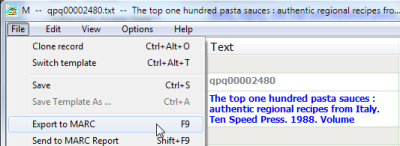Table of Contents
Menú Registro: Menú Archivo: Exportar a MARC
Esta opción solo se puede aplicar en un registro de entidad. Una vez aplicado:
- convierte los datos de entidad a MARC
- Los datos de la Manifestación se combinan con Obra, Expresión y los datos del Ítem para crear un registro bibliográfico
- Los datos de Persona, Familia, Entidad corporativa, Obra y Expresión se exportan como registros de autoridad
- guarda el resultado como un fichero:
- nombrado: a partir del Identificador RIMMF del registro, con la extension: '.mrc' (por ejemplo, qpq00002482.mrc)
- en tu carpeta de datos RIMMF3 denominada 'Exports'
Pasos rápidos
- Teniendo en cuenta la explicación anterior sobre el proceso de conversión, en un registro de entidad que quieras guardar como un registro MARC:
- Elige File | Export to MARC (Archivo | Exportar a MARC) o pulsa <Mayúsculas+F7>
- Anota el Identificador RIMMF del registro
- Ve a tu carpeta de datos RIMMF3
- abre la carpeta de datos RIMMF3 denominada 'exports' y encuentra el registro MARC correspondiente MARC ('.mrc')
- abre el registro MARC utilizando algún programa basado en MARC como MARC Report o tu sistema ILS (Integrated Library System, Sistema Integrado de Bibliotecas)
Pasos Detallados
Para exportar un registro de entidad RIMMF como un registro MARC:
- Con el registro de entidad abierto:
- Elige File | Export to MARC (Archivo | Exportar a MARC) o pulsa <Mayúsculas+F7>
- Anota el Identificador RIMMF del registro
- Ve a la carpeta de datos RIMMF3 denominada 'Exports' 1)
- encuentra el registro MARC correspondiente (utilizando el Identificador RIMMF que anotaste con anterioridad)
- abre el registro MARC con algún programa que utilice MARC, por ejemplo, MARC Report
Notas
1)
Cuando abres un registro (no una plantilla) y seleccionas la opción 'Export to MARC' (Exportar a MARC) o pulsas <Mayúsculas+F7>, RIMMF crea un registro MARC, basado en las instrucciones de mapeo MARC y lo copia en esa carpeta.
![[RIMMF6]](/w/lib/tpl/dokubook/images/dokuwiki-128.png)